¿Cómo usar Point Tracker en DaVinci Resolve?
Aug 07, 2025• Última Solución
No hay duda de que DaVinci Resolve es una plataforma potente y sencilla donde las pistas 3D en la nube y los punteros ayudan a los usuarios en el rastreo rápido de cualquier Ventana de Potencia, Polígono, Lineal, Circular y Gradiente o Curva de Potencia en la que puedes seleccionar cualquier función según tu necesidad.
- El rastreador de la nube es capaz de analizar todas las partes rastreables de una imagen. Se utiliza además para averiguar detalles esenciales sobre el movimiento de disparo que se puede utilizar para estabilizar o en la ventana de potencia. Este tipo de rastreador es útil para rastrear la ventana a un ritmo más rápido, de modo que se pueda analizar el movimiento de casi todas las características.
- El Point Tracker te ayuda a desarrollar puntos de seguimiento que pueden posicionarse manualmente en diferentes ubicaciones para características específicas. Cuantos más puntos de cruce, más información y más exacta será. Este punto de seguimiento es realmente útil cuando se desea estabilizar las tomas con sujetos en movimiento.
¿Cómo usar el Point Tracker para rastrear una cara en movimiento?
Paso 1: Mueve el cabezal de reproducción sobre el marco de disparo actual hasta el punto desde el que desees iniciar el seguimiento. No es obligatorio comenzar desde el primer fotograma porque esta herramienta permite a los usuarios moverse hacia atrás libremente.
Paso 2: Ahora activa cualquier ventana y luego ajústala de tal manera que puedas acomodar la característica que necesitas. Por ejemplo, cuando tienes que rastrear la cara de alguien, necesitas elegir una ventana circular, pero asegúrate de que has seleccionado esta ventana antes de iniciar el proceso de seguimiento.
![]()
Paso 3: Es momento de abrir la paleta de seguimiento y elegir el rastreador del desplegable inferior.
![]()
Paso 4: Es necesario seleccionar el tipo de movimiento y aplicarlo a través de la ventana del área de trabajo antes de iniciar el proceso de seguimiento en tiempo real. Puedes hacer amplias selecciones sencillas, como perspectiva 3D, girar, zoom, inclinación, pan, etc., dependiendo del número de puntos que desees rastrear, y elegir la gama de movimientos.

Paso 5: Haz clic en el rastreador de la pantalla y aparecerá una nueva lista en pantalla.
![]()
Paso 6: Mueve el puntero en el rastreador de cruces, pronto se convertirá en un cursor de movimiento y se podrá arrastrar fácilmente a los retículos. Necesitas alinearlo para arriba con la función que desees. Para obtener los mejores resultados, es mejor poner detalles de alto contraste; puedes hacer tales ajustes sobre esquinas, formas, líneas, etc. Aunque muchos rastreadores de punto exigen ajustes interiores y exteriores, pero aquí necesitas trabajar solamente sobre el retículo. Por ejemplo, si necesitas trabajar específicamente en la parte de la ceja de la cara seleccionada, necesitas colocar tu mira en esa área y el rastreador comenzará lentamente a recoger todos los detalles de parpadeos.
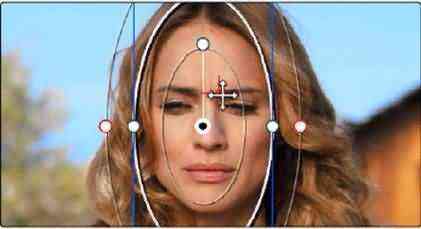

Editor de video potente y fácil de usar para todos los creadores.
Pruébalo Gratis Pruébalo Gratis Pruébalo Gratis
Recursos gratis de efectos para que tus vídeos sean súper atractivos.
Explora Más Explora Más Explora Más



